Word如何导出目录
来源:网络收集 点击: 时间:2024-02-20【导读】:
对于刚刚开始使用Word的朋友来说可能不知道怎么用Word导出文本目录;或者在写文章/论文的时候直接自己编写目录,其实这样是比较麻烦的,并且一旦你的文章有所修改,还要去修改目录比较麻烦。下面来教你如何一键生成目录工具/原料more电脑Word方法/步骤1/6分步阅读 2/6
2/6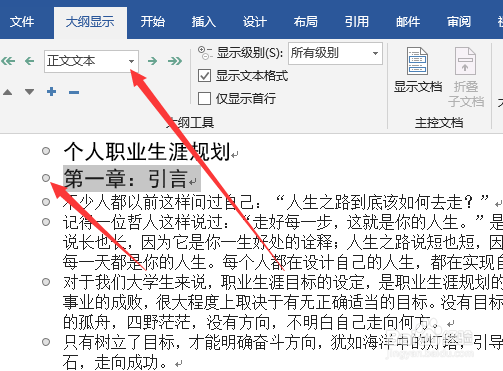
 3/6
3/6 4/6
4/6
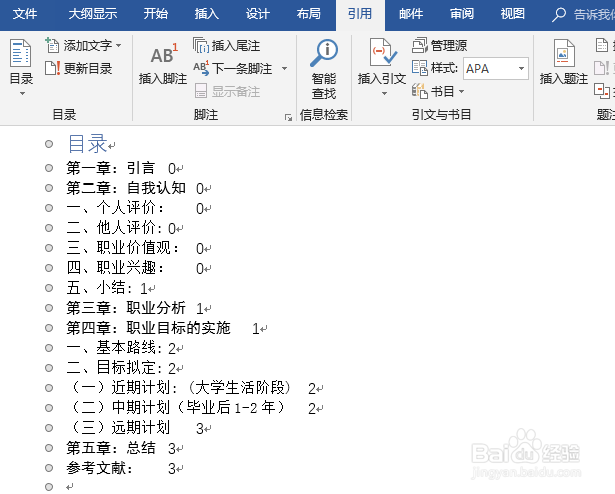 5/6
5/6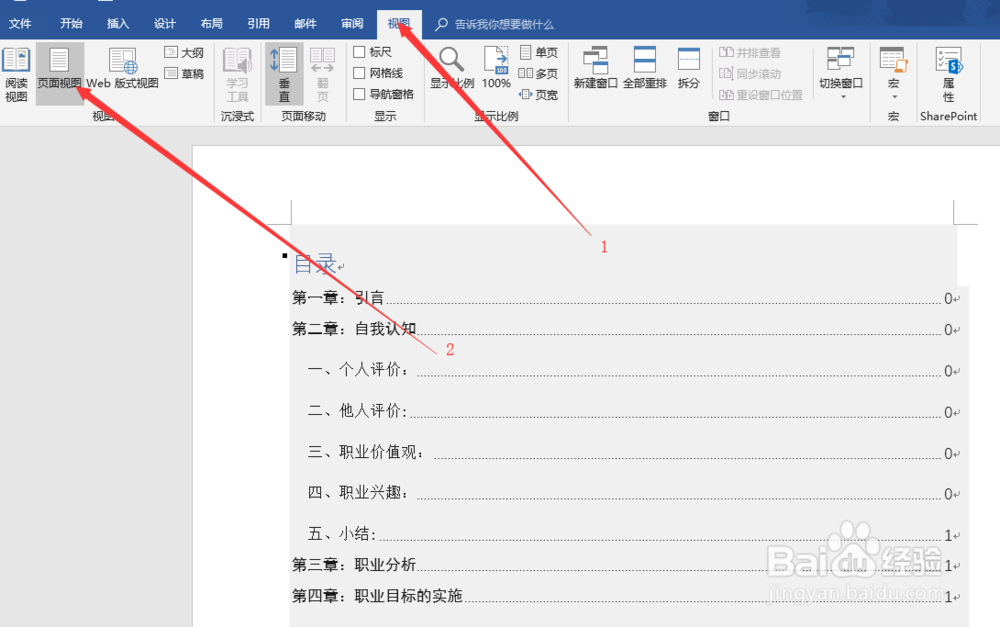 6/6
6/6
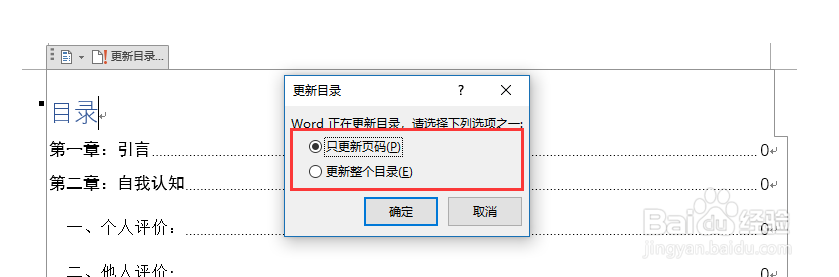
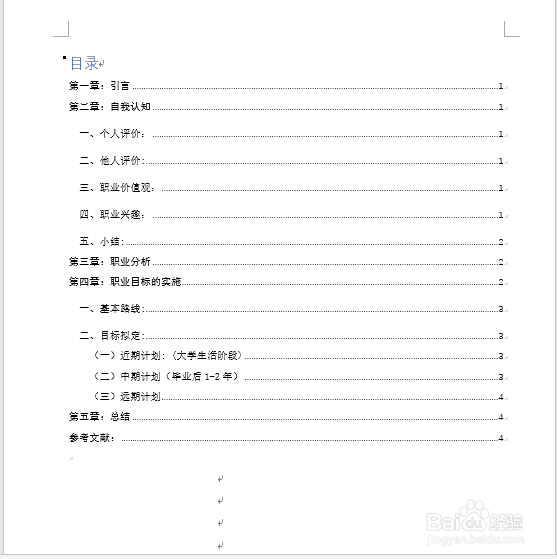 注意事项
注意事项
我们打开Word,打开需要生成目录的文章(已生成页码),点击视图,大纲
 2/6
2/6接下来我们要把目录分级,即:1级目录、2级目录、3级目录…… 具体步骤如下:点击需要添加目录小标题前的小圆点、点击左上角“正文文本”后的下三角选择标题等级、
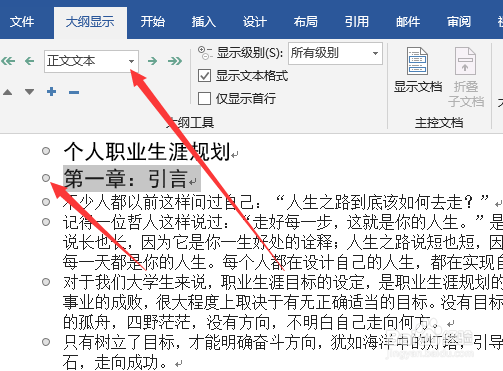
 3/6
3/6按照第2步骤完成目录标题分级,完成分级的标题前都是显示+号
 4/6
4/6然后点击引用,目录;选择“手动目录”、“自动目录1”、“自动目录2”,根据自己意愿选择其中一个即可,这里我选择“自动目录1”

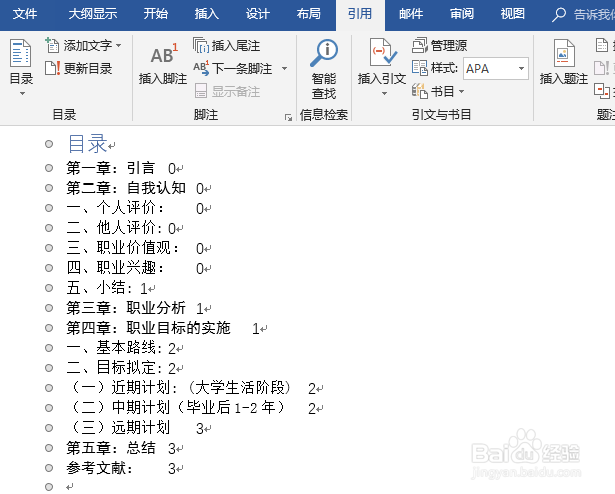 5/6
5/6点击视图,页面视图,就看到我们熟悉的样子了
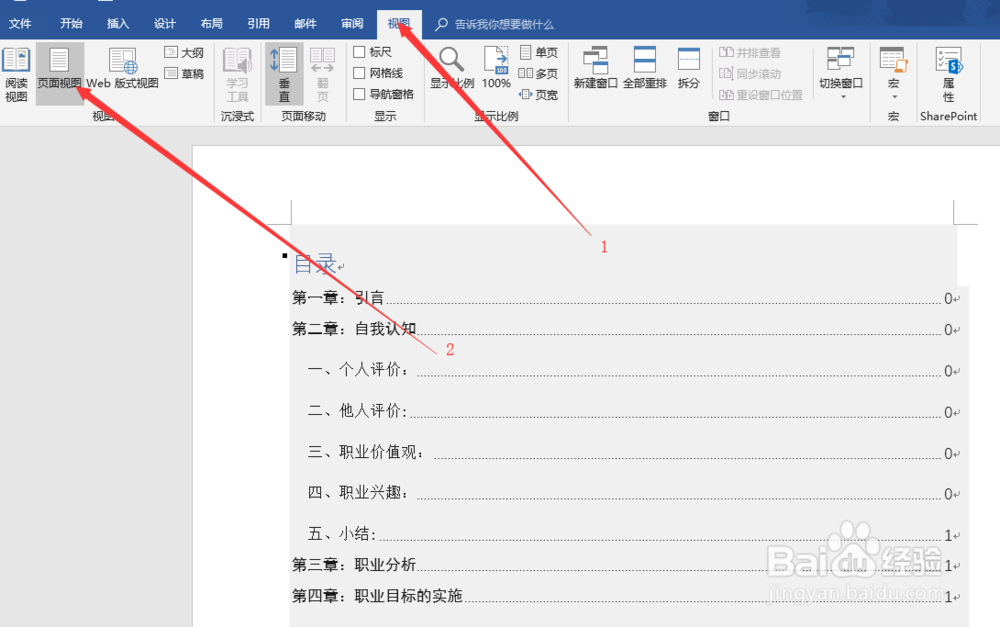 6/6
6/6最后对文本进行排版之后点击目录,更新目录,选择“只更新页码”或者“更新整个目录”,更新完成即可。

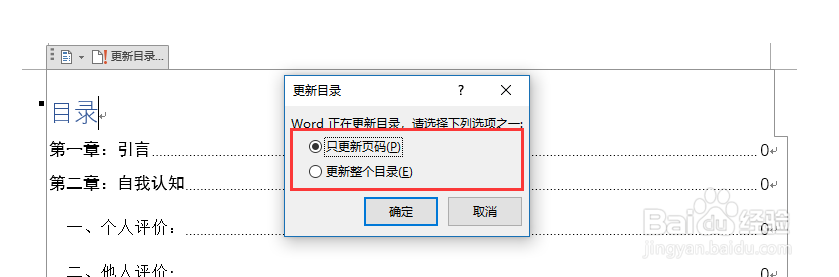
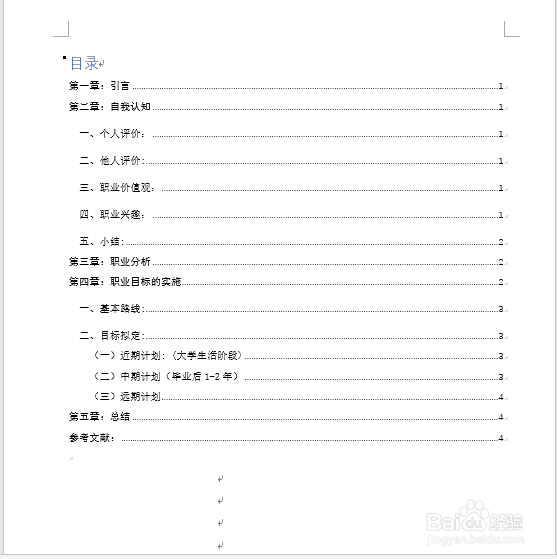 注意事项
注意事项如果觉得对您有帮助的话就给本经验点赞投票吧,谢谢!
WORD目录导出目录版权声明:
1、本文系转载,版权归原作者所有,旨在传递信息,不代表看本站的观点和立场。
2、本站仅提供信息发布平台,不承担相关法律责任。
3、若侵犯您的版权或隐私,请联系本站管理员删除。
4、文章链接:http://www.1haoku.cn/art_86622.html
上一篇:creo4.0使用技巧之一—草绘平面自动与屏幕平行
下一篇:网易云音乐怎么拉黑歌手
 订阅
订阅